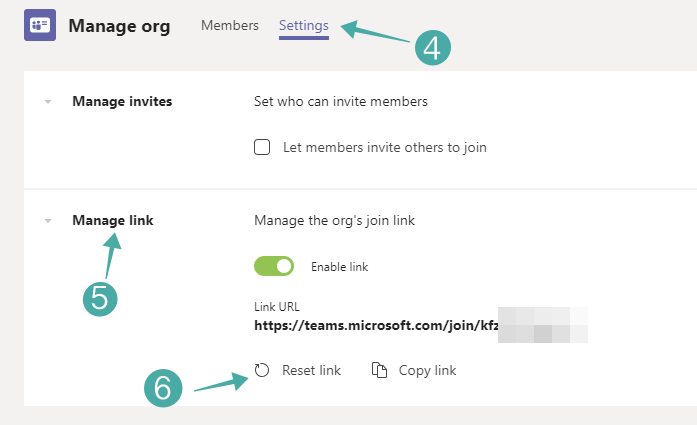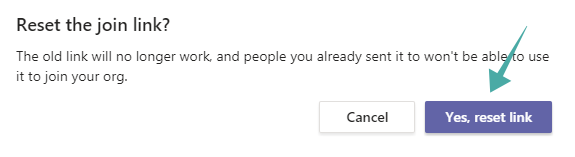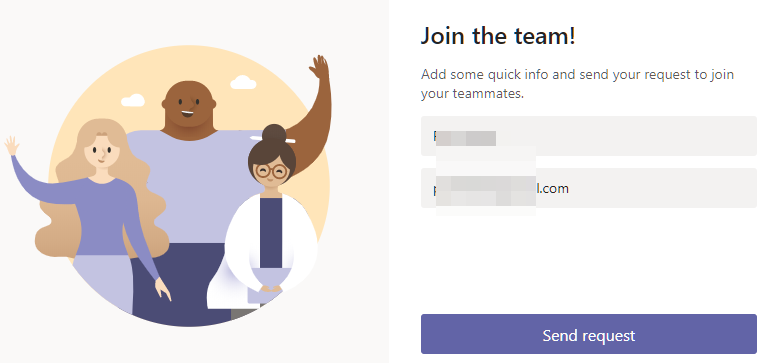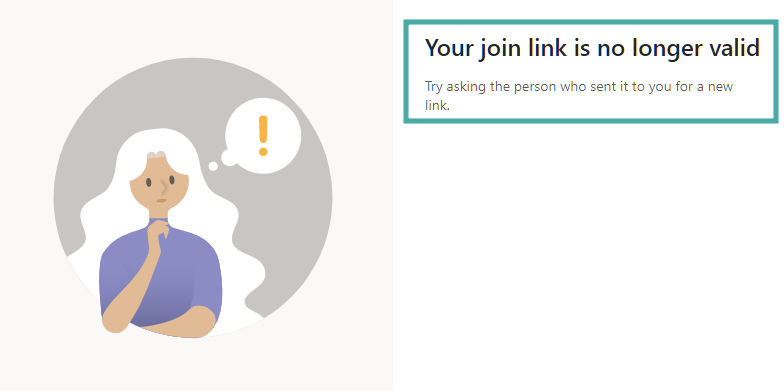Microsoft Teams es ideal para colaboraciones y algunas de sus muchas características incluyen mensajería instantánea, cifrado de extremo a extremo, conferencias de video y audio y uso compartido de archivos. Como su nombre lo indica, la aplicación también te permite crear equipos para que puedas contactar y trabajar con los miembros de tu organización, incluso de forma remota.
El servicio de colaboración le permite crear equipos, realizar reuniones, charlar con los miembros de su equipo a través de video y voz. Todo esto se puede hacer cuando agrega miembros a su organización y el servicio tiene una forma de hacerlo mediante la generación de enlaces. Puede controlar quién está siendo invitado a la organización deshabilitando un enlace generado previamente o filtrando quién tiene la capacidad de agregar más miembros.
Sin embargo, Teams ofrece una forma ordenada de controlar las invitaciones al permitirle cambiar el enlace para unirse a la organización como una última opción para mantener seguro al equipo.
Contenido
Cómo restablecer la URL del enlace de unión para su organización en Microsoft Teams para crear una nueva y reemplazar la anterior
Si no desea que los usuarios anónimos se unan a su organización, puede restablecer el enlace de participación siguiendo las instrucciones a continuación.
Paso 1 : Abra Microsoft Teams en su PC (o navegador).
Paso 2 : haz clic en el ícono de perfil en la parte superior derecha de la pantalla. 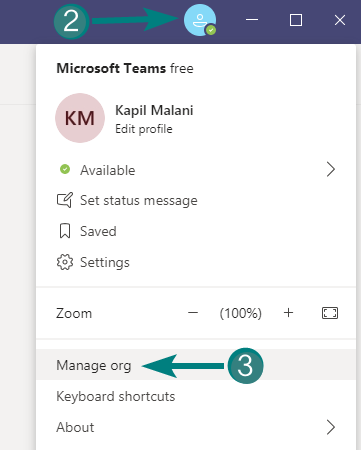 Paso 3 : Ahora recibirá opciones para administrar su organización. Seleccione 'Administrar organización' de la lista (como se muestra en la captura de pantalla anterior).
Paso 3 : Ahora recibirá opciones para administrar su organización. Seleccione 'Administrar organización' de la lista (como se muestra en la captura de pantalla anterior).
Paso 4 : Dentro de esta página, diríjase a la pestaña Configuración junto a Miembros.
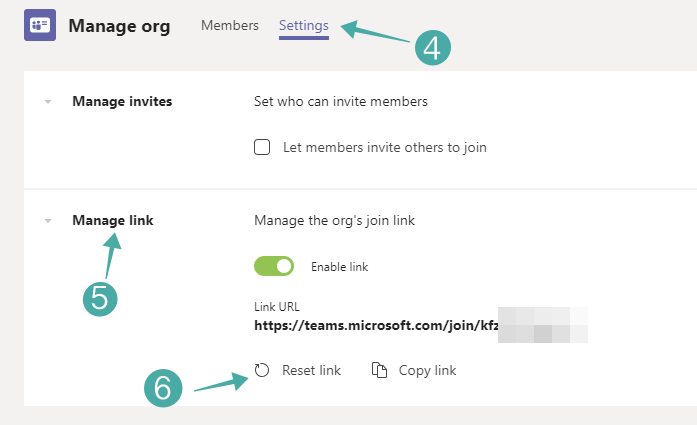
Paso 5 : Haga clic en 'Administrar enlace' para expandir el menú, le mostrará el enlace de participación de su organización.
Paso 6 : Para cambiar la URL del enlace de participación de la organización, haga clic en el botón Restablecer enlace debajo de la URL del enlace actual.
Paso 7: Confirme lo mismo haciendo clic en 'Sí, restablecer enlace'.
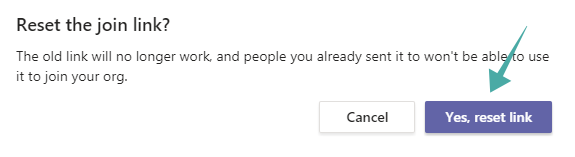
¡Eso es! Los equipos ahora generarán un nuevo vínculo de participación para su organización. Puede copiar esto haciendo clic en el botón Copiar enlace que está disponible debajo del nuevo enlace.
¿Qué sucede con el antiguo enlace Unirse?
Una vez que crea un nuevo enlace, el enlace anterior deja de ser válido, simplemente ya no funcionará. Nadie podrá unirse a su organización utilizando el antiguo enlace Unirse.
Por qué el enlace antiguo para unirse a mi organización sigue funcionando
Bueno, no lo es. Déjanos explicarte.
Notará que si usa el antiguo enlace Unirse, lo lleva a la página 'Unirse al equipo' donde Microsoft Teams le solicita su nombre e ID de correo electrónico. Por lo tanto, puede parecer que el enlace anterior está funcionando ahora. Pero no lo es.
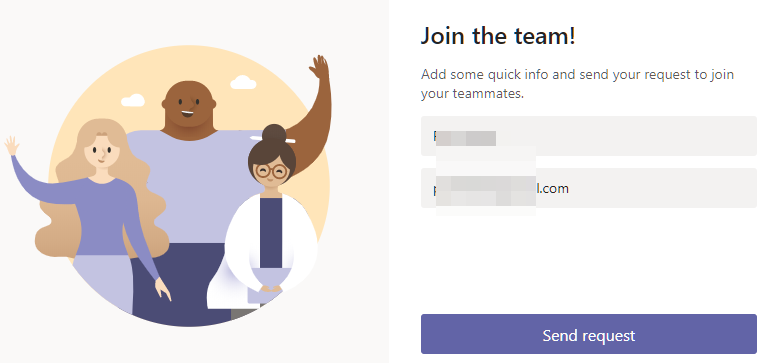
Si completa los detalles (nombre e ID de correo electrónico) y hace clic en el botón Enviar solicitud, en la página siguiente, Microsoft Teams le dirá que el enlace ya no es válido. Vea la captura de pantalla a continuación.
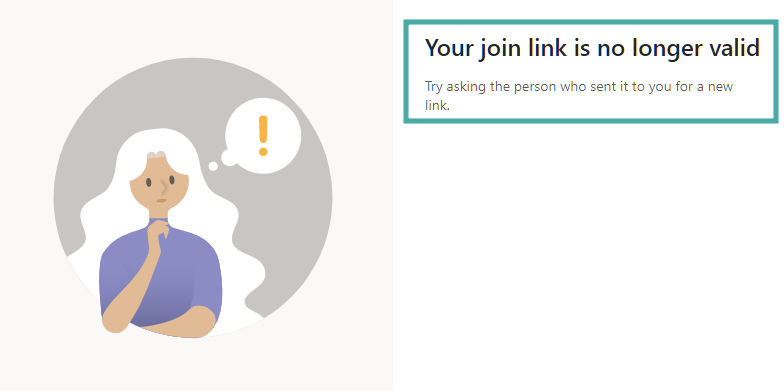
por lo tanto, ya no funciona. Cualquiera que desee unirse a su organización con un enlace para unirse deberá solicitar uno nuevo.
¿Qué sucede si alguien usa el enlace anterior?
Bueno, el enlace anterior los llevará a la página 'Únase al equipo' donde Microsoft Teams solicita su nombre e ID de correo electrónico. Pero una vez que completen los detalles y hagan clic en el botón 'Enviar solicitud', la página siguiente les informará que el enlace ya no funciona.
Sí, Microsoft Teams simplemente debería deshabilitar el enlace anterior en lugar de solicitar los detalles del usuario. Después de todo, tampoco le enviarán los detalles del usuario para informarle quién intentó usar el enlace anterior, que en realidad puede ser útil.
¿Me notifican si alguien usa el enlace anterior?
No. Microsoft Teams no cuenta con ningún sistema de este tipo. El usuario que intente el enlace anterior recibirá el mensaje de que el enlace Unirse ya no es válido, pero no escuchará nada al respecto. No recibirá ningún correo electrónico de Microsoft Teams.
¿Puedo personalizar la URL del vínculo de unión para mi organización en Microsoft Teams?
Bueno, no. Obtiene una dirección de enlace de unión predeterminada que no puede personalizar. Sin embargo, puede restablecerlo para crear un nuevo enlace en Administrar organización> Configuración> Administrar enlace. Pero incluso el nuevo enlace se genera automáticamente y no hay forma de que pueda editarlo para personalizarlo.
¿Cómo puedo personalizar la URL del enlace de unión?
Si bien no puede personalizar el vínculo Unirse en Microsoft Teams, aquí hay una solución.
Lo que puede hacer es crear un enlace utilizando cualquier servicio de acortador de enlaces (como Bitly ) que le permita personalizar el enlace acortado. De esta manera, primero puede crear una URL corta para el enlace de unión de su equipo y luego personalizar el enlace corto utilizando las opciones que ofrece el servicio de acortador de enlaces.
El enlace corto personalizado se verá mejor, por supuesto, pero también será fácil de recordar y, cuando se utilice, llevará al usuario a la URL de enlace de unión.
¿Utiliza Microsoft Teams para colaborar con sus empleados o colegas? En caso afirmativo, asegúrese de restablecer el enlace para unirse a su grupo de vez en cuando para que el equipo permanezca seguro y solo accedan las personas que conoce.

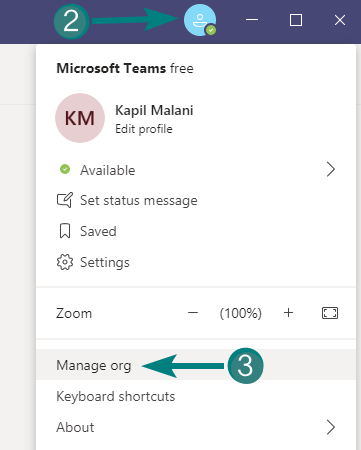
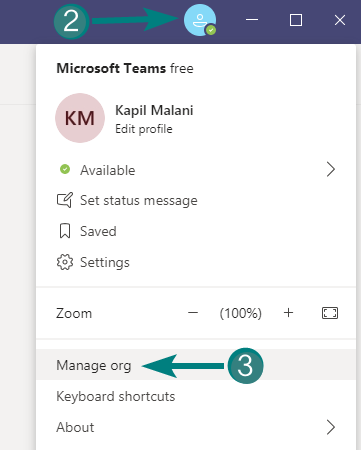 Paso 3 : Ahora recibirá opciones para administrar su organización. Seleccione 'Administrar organización' de la lista (como se muestra en la captura de pantalla anterior).
Paso 3 : Ahora recibirá opciones para administrar su organización. Seleccione 'Administrar organización' de la lista (como se muestra en la captura de pantalla anterior).